1.Wi-Fiの情報を用意する
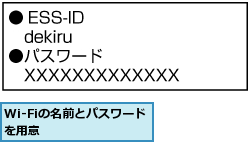
2.[設定]を表示する
![ホーム画面を表示しておく,[設定]をタップ](/contents/057/img/img20110620121352064373.jpg)
3.Wi-Fiをオンにする
![1[無線とネットワーク]をタップ ,2[Wi-Fi]をチェック,3[Wi-Fi設定]をタップ ,[Wi-Fi]にチェックが付き、Wi-Fiが有効になった,[設定]が表示された](/contents/057/img/img20110620122443015267.jpg)
4.接続したいWi-Fiネットワークを選択する
![パスワードが必要なWi-Fiネットワークには鍵のアイコンが表示される ,接続したいWi-Fiをタップ,現在の場所で接続できるWi-Fiの一覧が[Wi-Fiネットワーク]に表示された](/contents/057/img/img20110620123008046354.jpg)
5.パスワードを入力する
![1 パスワードを入力 ,2[接続]をタップ,パスワードが設定されていないWi-Fiネットワークの場合はこの画面は表示されず、自動的に接続される,パスワードの入力画面が表示された,入力したパスワードを確認したいときは[パスワードを表示する]をチェックする](/contents/057/img/img20110620123738026451.jpg)
6.Wi-Fiへの接続が完了した
![Wi-Fiを使えるようになった ,ステータスバーの電波のアイコンから[3G]の表示がなくなった ,接続したWi-Fiネットワークの名前の下に[接続済み]と表示された,[無線とネットワーク|Wi-Fi設定]に戻った](/contents/057/img/img20110627162323069205.jpg)
[ヒント]Wi-Fi(無線LAN)ってなに?
Wi-FiはLANケーブル(ネットワークケーブル)の代わりに、電波を使って、通信をする方式です。携帯電話のように広いエリアをカバーするのではなく、自宅やオフィスなど、主に屋内の狭いエリアでの通信に利用します。ファストフード店やカフェ、駅、空港などで利用できる公衆無線LANサービスも提供されています。
[ヒント]自宅にWi-Fiがないときは
自宅に光ファイバーやADSL、CATVインターネットなどのブロードバンド回線が敷設されていれば、市販の無線LANアクセスポイントを接続することで、自宅でもWi-Fiを利用してインターネットに接続できるようになります。ブロードバンド回線によっては、回線の接続機器(ルーター)に無線LANアクセスポイント機能が内蔵されていることがあるので、契約中のブロードバンド回線事業者やプロバイダーに問い合わせてみましょう。
[ヒント]セキュリティの種類にはどんなものがあるの?
Wi-Fiは不正な接続や盗聴を防ぐため、セキュリティ機能が用意されています。手順5ではパスワードを入力していますが、これは無線LANアクセスポイントとOptimus Padの双方で同じパスワードを設定することにより、電波による通信を暗号化しています。暗号化通信にはいくつか種類があり、よく知られているのは「WEP」と呼ばれる方式です。ただし、WEPは技術的に古く、安全性も低くなっているため、現在では「WPA」や「WPA2」という方式が主流になっています。自分で無線LANアクセスポイントを設定するときは、この2方式のいずれかの暗号化通信を利用することをおすすめします。
[ヒント]電波を出さないようにするには
手順3の画面で[機内モード]をタップして、チェックを付けると、ステータスバーのアンテナアイコンが飛行機アイコンに変わり、Optimus Padの3G通信、Wi-Fi、Bluetoothのすべての通信機能が停止し、電波が発せられなくなります。病院などの医療機関や飛行機の機内など、電波を発する機器の使用が禁止されている場所では、機内モードに切り替えてから使うようにしましょう。
![[機内モード]をチェックすると、3G、Wi-Fi、 Bluetoothの通信機能が停止される](/contents/057/img/img20110621115105074214.jpg)
[ヒント]Wi-Fiだけでもインターネットが使える
Optimus Padをはじめ、NTTドコモの携帯電話やスマートフォンでは、契約者情報を記録したドコモUIMカードを装着して利用します。そのため、ドコモUIMカードが装着されていない端末では、通話やパケット通信などを利用することができません。ただし、Wi-Fiについてはこうした制限を受けないため、インターネット接続は利用できます。たとえば、将来的に機種変更をしたり、他のケータイにドコモUIMカードを挿していて、Optimus PadにはドコモUIMカードを装着していない状態でもWi-Fi経由でインターネット接続が可能です。
[ヒント]Wi-Fiと3G回線はどちらが優先されるの?
Optimus PadはNTTドコモの3G回線とWi-Fiのどちらでもインターネットに接続できますが、両方が利用できるときは、Wi-Fi経由のインターネット接続が優先されます。ただし、spモードのメール設定ページなど、3G通信経由でしかアクセスできないWebページもあります。このようなときはWi-Fiをオフにして、3G回線経由で接続し直してください。
[ヒント]外出先でWi-Fiを使いたいときは
Wi-Fiは主に自宅やオフィスなどで利用しますが、カフェやホテル、駅などでWi-Fiが使える「公衆無線LANサービス」を利用することができます。たとえば、spモードでは月額315円のオプションとして、『公衆無線LANサービス』が提供されており、全国約6,800カ所でWi-Fi経由のインターネット接続が可能です。
[ヒント]Wi-Fiにつながらないときは
Wi-Fiの圏内にいるのに、接続できないときは、Wi-Fiをオフにして、もう一度、ONに戻し、接続し直してみましょう。それでも接続できないときは、接続できるアクセスポイントが近くにないか、パスワードなどが変更になっている可能性があります。手順4の[Wi-Fiネットワーク]の画面で該当するアクセスポイントを1秒以上タッチして、[ネットワークから切断]をタップし、パスワードなどを設定し直しましょう。会社などのWi-Fiは、セキュリティのために定期的にパスワードを変更する場合があるので、接続できないときは、社内のシステム管理者に問い合わせましょう。また、アクセスポイントがインターネットに接続していないと、Wi-Fiまで接続できてもインターネットにはアクセスできません。自宅でWi-Fi経由のインターネット接続に失敗するときは、ブロードバンド回線などもチェックしましょう。公衆無線LANサービスのときは、ブラウザからパスワードを入力しないと、インターネットに接続されないことがあります。




